excel页面设置灰色是怎么回事
发布时间:2017-02-28 10:38
当编辑完excel后,希望打印输出时,发现无法进行页面设置,且进行打印输出时会提示如图信息,无法打印预览,怎么办呢,下面让小编为你带来excel页面设置灰色的解决方法。
excel页面设置灰色解决方法:

1、首先打开运行窗口,方法如下:1)可以直接按win+R(针对win7系统);2)也可以从开始菜单中查找,打开开始菜单后点击“所有程序”——“附件”——点击“运行”,如图。

2、打开后,在输入框中输入service.msc,后点击确定,出现服务对话框。在右边一栏中找到Print Spooler,双击打开。


3、在出现的对话框中启动类型可能为手动或是禁止,应将其改为自动,服务状态可能是已停止,应将其改为启动,然后点击确定。
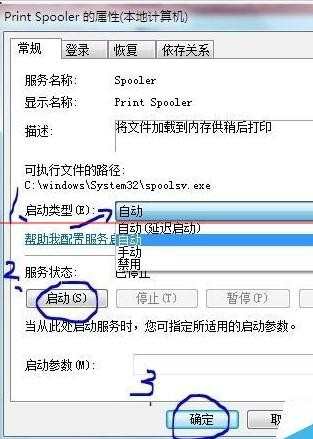
4、这时候已可以使用excel中的打印预览等功能,若还想继续安装打印机,可点击“开始”--“设备和打印机”,出现下面的画面,按“添加打印机”,按照提示安装打印机即可。


关于excel页面设置灰色的相关文章推荐:
1.excel2010超链接变成灰色怎么办
2.excel插入表格键变成灰色的解决方法
3.excel插入表格为灰色的解决教程
4.excel2010打开灰色的解决方法
5.excel表格打开是灰色的解决方法
6.excel 2007保护工作表变灰色了的解决办法

excel页面设置灰色是怎么回事的评论条评论